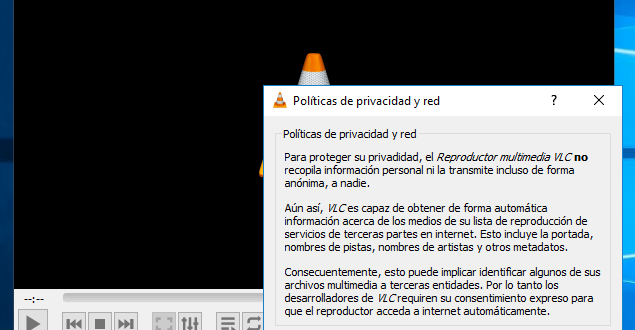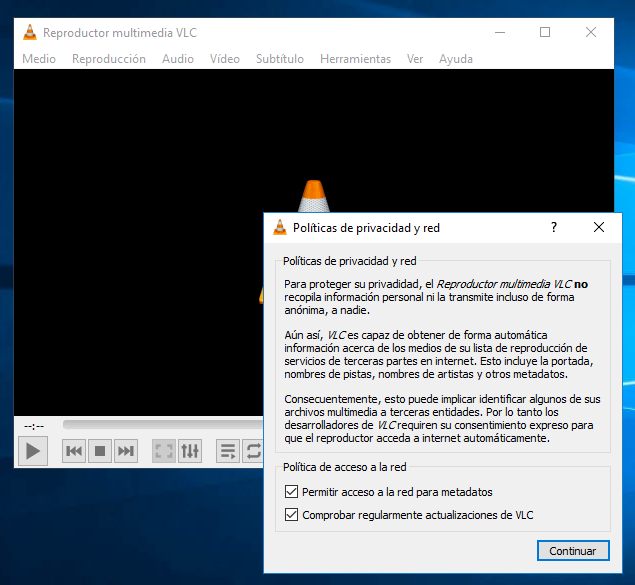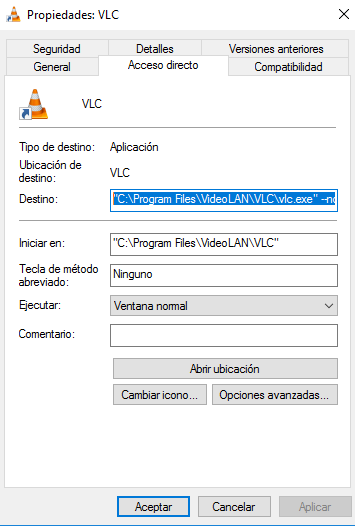Configurar VLC para plantilla Citrix y VMware
Hoy voy a explicaros una pequeña modificación que podéis hacerle al reproductor multimedia VLC si lo queréis usar en una plantilla Windows en Citrix o VMware.
La instalación no tiene mucha complicación, pero cada vez que conecte un usuario le saldrá un popup, que a parte de molesto habilita el envío de metadatos por parte de la aplicación y que intente bajar actualizaciones.
Os explico como evitar para nuestros usuarios este problema. Hay un documento de Citrix que explica una forma y yo os explico otra que he usado yo:
La aplicación no deja un enlace en el menú inicio de su ejecutable VLC.EXE así que lo copiamos en la siguiente ruta("C:\Program Files(x86)\VideoLAN\VLC\vlc.exe"):
C:\ProgramData\Microsoft\Windows\Start Menu\Programs
Esa ruta es para todos los usuarios. Editamos el ejecutable y agregamos el parámetro:
--no-qt-privacy-ask
En la sección Destino:
"C:\Program Files(x86)\VideoLAN\VLC\vlc.exe" -no-qt-privacy-ask
La otra opción más trabajada es la que se plantea en el CTX de Citrix https://support.citrix.com/article/CTX224388:
- Instalamos la aplicación
- Generamos un fichero CMD
- Lo editamos y escribimos:
Start "C:\Program Files(x86)\VideoLAN\VLC" vlc.exe -no-qt-privacy-ask
- Ahora generamos un Acceso directo a este CMD que lo copiaremos en la carpeta de instalación:
"C:\Program Files(x86)\VideoLAN\VLC"
- Usaremos el icono de VLC.ico que está en:
"C:\Program Files(x86)\VideoLAN\VLC"
- Y lo dejaremos en:
C:\ProgramData\Microsoft\Windows\Start Menu\Programs
Espero os parezca interesante…
¿Te ha gustado la entrada SÍGUENOS EN TWITTER?
¿Te ha gustado la entrada SÍGUENOS EN TWITTER O INVITANOS A UN CAFE?
 Blog Virtualizacion Tu Blog de Virtualización en Español. Maquinas Virtuales (El Blog de Negu) en castellano. Blog informática vExpert Raul Unzue
Blog Virtualizacion Tu Blog de Virtualización en Español. Maquinas Virtuales (El Blog de Negu) en castellano. Blog informática vExpert Raul Unzue